Большинство пользователей завершают зависшие задачи с помощью Диспетчера
задач Windows. Но можно создать ярлык, после нажатия на который будут
завершаться все задачи, переставшие отвечать.
1. Щелкните правой кнопкой мыши на рабочем столе Windows 7 и выберите
Создать > Ярлык.
2. В качестве расположения объекта укажите:
taskkill.exe /f /fi "status eq not
responding"
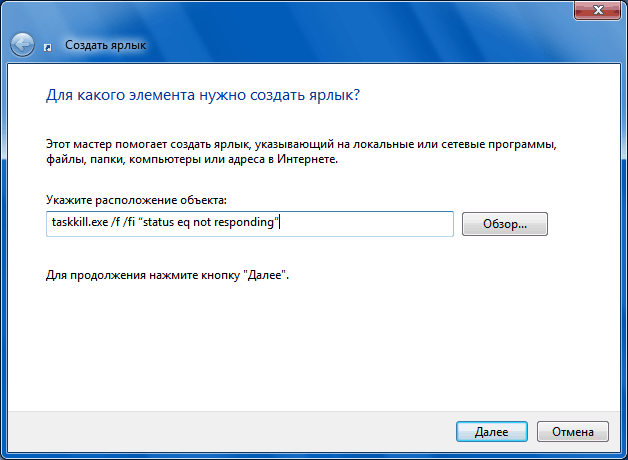
3. Нажмите Далее.
4. Введите название ярлыка (например, Снять задачу) и нажмите
Готово.
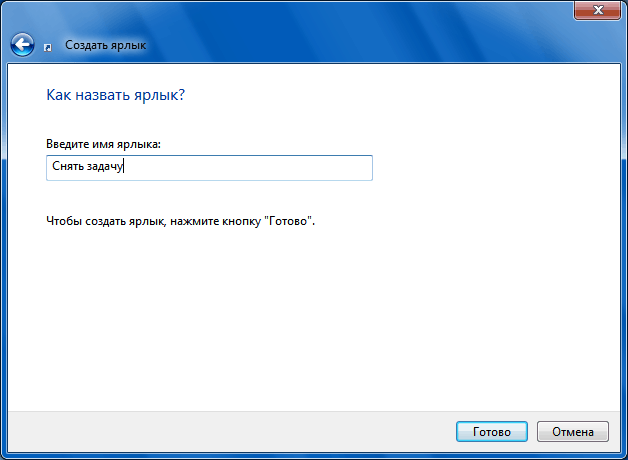
5. Щелкните правой кнопкой мыши по созданному ярлыку и выберите
Свойства.
6. На вкладке Ярлык в поле Быстрый вызов задайте сочетание клавиш для быстрого
выполнения этой команды (например, Ctrl +
Alt + K). Это позволит снимать все зависшие задачи,
просто нажав указанное сочетание клавиш.
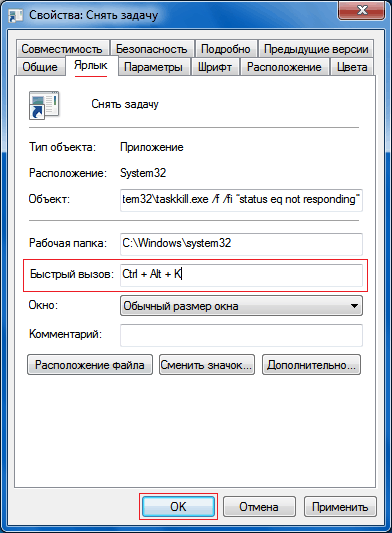
7. Чтобы всегда выполнять эту команду от имени администратора, на вкладке
Ярлык нажмите кнопку Дополнительно, установите
флажок Запуск от имени администратора и нажмите
OK.

8. Нажмите OK, чтобы сохранить изменения.
Также можно закрепить ярлык завершения неотвечающих приложений в меню Пуск
или на панели задач. Чтобы сделать это, щелкните по ярлыку правой кнопкой мыши и
выберите Закрепить в меню «Пуск» или Закрепить на панели
задач.
Примечание. Эта команда позволяет снять только те задачи,
которые имеют статус «Не отвечает». Если по какой-то причине вам нужно снять
работающую задачу, то нажмите сочетание клавиш Ctrl + Shift +
Esc, чтобы вызвать Диспетчер задач
Windows, выделите задачу, которую нужно завершить, и нажмите кнопку
Снять задачу.
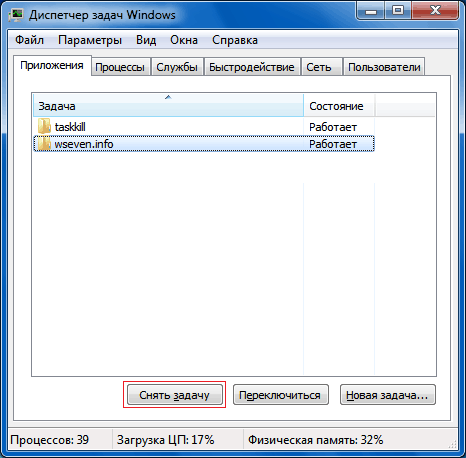
| 
 Главная
Главная  ПОЛЕЗНО ЗНАТЬ
ПОЛЕЗНО ЗНАТЬ  Регистрация
Регистрация  Вход
Вход